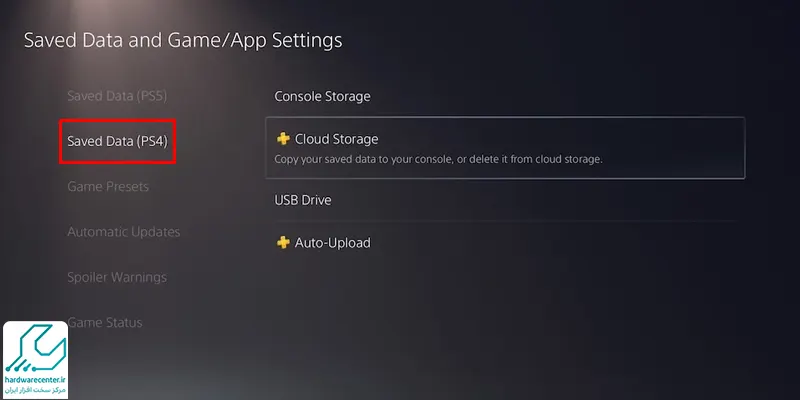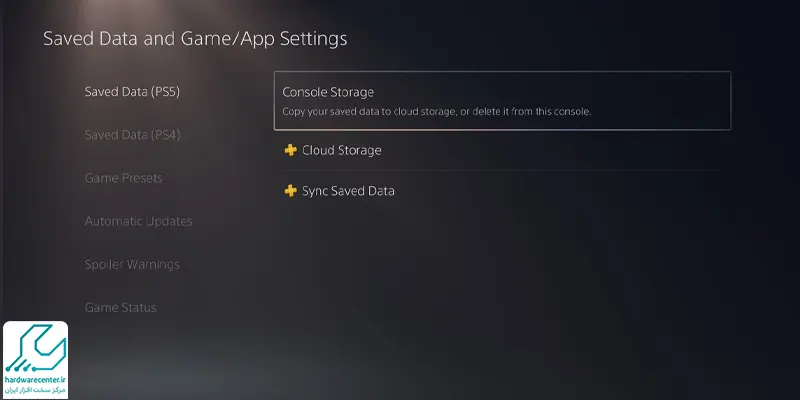انتقال دیتا از PS4 به PS5 به صورت خودکار انجام نمی شود. بنابراین اگر قصد دارید که به بازی های مورد علاقه خود از طریق PS5 نیز دسترسی داشته باشید، لازم است که یا نسخه دیجیتال آن را تهیه کنید یا این که مجددا گیم را از استور PlayStation دانلود نمایید. در ادامه سه روش را به شما آموزش خواهیم داد که بتوانید به راحتی انتقال فایل از PS4 به PS5 را انجام دهید.

انتقال دیتا از PS4 به PS5 از طریق Data Transfer
روش اولی که برای انتقال دیتا از PS4 به PS5 مورد بررسی قرار خواهیم داد، استفاده از دیتا ترسفر است. این راه کار در مواقعی که بخواهید تعداد زیادی فایل و بازی را منتقل کنید، به دردتان می خورد. البته به این نکته توجه داشته باشید که از طریق Data Transfer تنها می توانید داده های یک کاربر را انتقال دهید، به عبارت دیگر امکان انتقال اطلاعات ذخیره شده در حافظه جانبی وجود ندارد. به این منظور باید ابتدا موارد زیر را آماده کنید.
- دستگاه PS4 متصل شده به اینترنت
- دستگاه PS5 متصل شده به اینترنت
- تلویزیون یا مانیتور
پس از آماده کردن موارد مذکور عملیات را مطابق مراحل گفته شده در زیر ادامه دهید.
مرحله اول : در PS5 وارد Settings و سپس System شوید. روی گزینه System Software کلیک کنید و بعد به بخش Data Transfer بروید. اکنون از شما در خواست می شود که هر دو کنسول را به اینترنت متصل کنید تا بتوانید عملیات انتقال دیتا از PS4 به PS5 را آغاز نمایید. به منظور برخورداری از سرعت بیشتر در انتقال می توانید توسط کابل LAN بین دو کنسول ارتباط برقرار کنید.
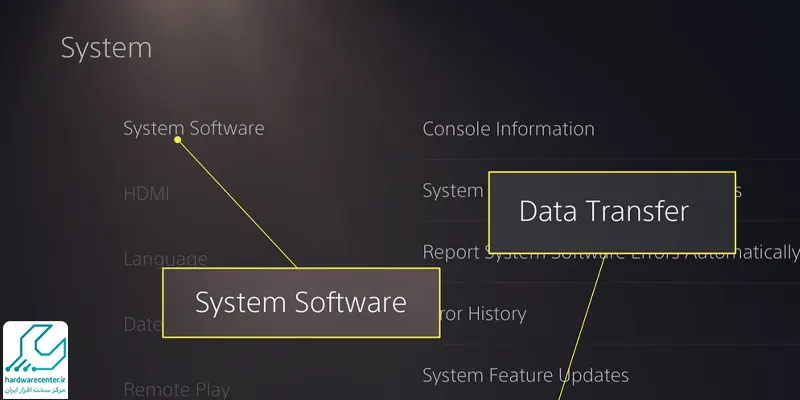
مرحله دوم : وارد اکانت خود در هر دو کنسول شوید و مراحل انتقال را طی کنید. زمانی که از شما خواسته شد، به مدت یک ثانیه دکمه خاموش روشن PS4 را بفشارید تا صدای بوق به گوش برسد. بعد از روشن شدن دستگاه به صفحه ای هدایت می شوید که باید بازی های مورد علاقه خود را در PS4 برگزینید.
بعد از این که فایل ها و بازی های مدنظر خود را برگزیدید، روی گزینه next بزنید تا به صفحه Ready to Transfer دسترسی پیدا کنید. در این صفحه می توانید مدت زمان انتقال دیتا از PS4 به PS5 را مشاهده نمایید. اگر در طول مراحل نیاز به کمک داشتید برای مشاوره رایگان با تکنسین های تعمیر پلی استیشن 4 تماس بگیرید.
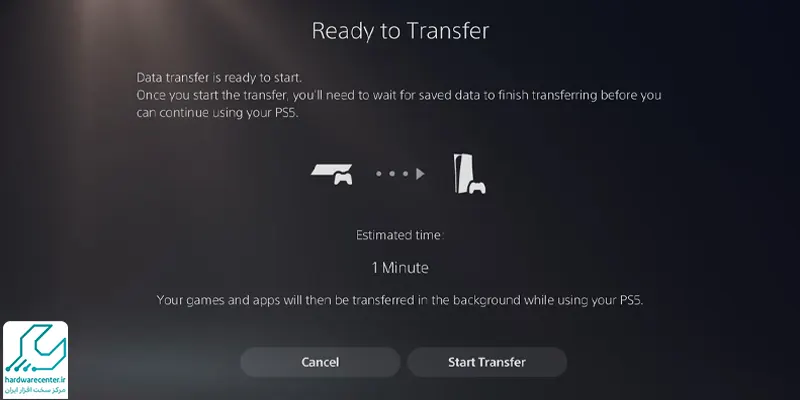
مرحله سوم: تا تکمیل فرآیند انتقال برنامه ها هیچ کاری انجام ندهید. حتی اگر دستگاه ریستارت شد، آن را به حال خود رها کنید تا عملیات به اتمام برسد. بعد از راه اندازی دوباره PS4 و پایان یافتن انتقال، PS5 نیز ریستارت می شود. پس از آن می توانید بازی ها را در بخش storage options ببینید.
انتقال فایل های PS4 به PS5 از طریق USB
در این روش برای انتقال دیتا از PS4 به PS5 ضروری است که مطابق مراحل زیر عمل کنید.
- وارد بخش Settings شوید و گزینه Application Saved Data Management را انتخاب کنید.
- در مرحله بعد روی Saved Data in System Storage کلیک نمایید و سپس گزینه Copy to USB Storage Device را برگزینید.
- فایل هایی را که می خواهید انتقال دهید، انتخاب نمایید و پس از کپی شدن آن ها USB را جدا کنید.
- اکنون USB خود را به PS5 اتصال دهید. سپس وارد بخش Settings و بعد Saved Data and Game/App Settings شوید.
- روی گزینه Saved Data (PS4) کلیک کنید و بعد USB Drive را برگزینید.
- روی گزینه Copy to Console Storageبزنید و پس از این که تایید شد، بازی را باز کنید.




انتقال فایل از PS4 به PS5 از طریق فضای ابری
دقت کنید تنها آن دسته از کاربرانی که دارای اشتراک PlayStation Plus باشند، می توانند از این روش برای انتقال فایل از PS4 به PS5 بهره ببرند. برای این کار لازم است که مراحل زیر را دقیقا انجام دهید.
مرحله اول: برای انتقال دیتا از PS4 به PS5 نخست وارد بخش Settings شوید و روی گزینه Application Saved Data Management بزنید. آیتم Saved Data in Online Storage را برگزینید و سپس روی Download to System Storage کلیک نمایید. اکنون چک کنید که کدام فایل ها در فضای ابری وجود دارند. در صورتی که بازی های مورد نظر را یافتید می توانید PS5 را روشن کرده و از گیم مورد علاقه خود لذت ببرید.

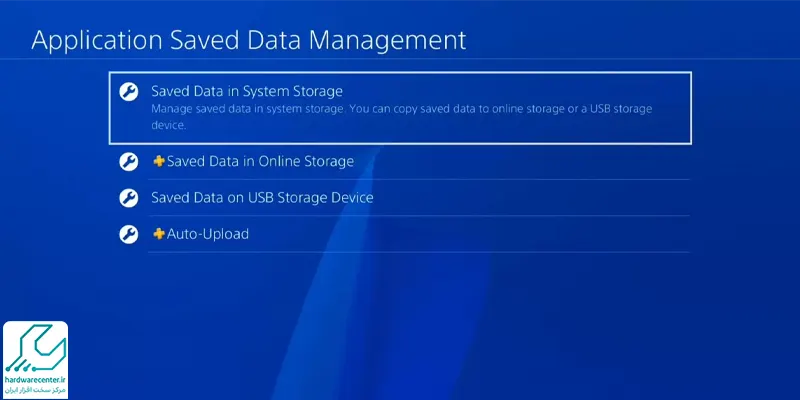
مرحله دوم: در غیر این صورت وارد Settings و سپس Storage شوید. گزینه System Storage را انتخاب نمایید و بعد روی Save Data بزنید. مطمئن شوید که بازی ها در PS4 ذخیره شدهاند، سپس مجددا وارد Settings شوید و روی آیتم Application Saved Data Management کلیک کنید. بعد از آن رویSaved Data in System Storage بزنید و گزینه Upload to Online Storage را برگزینید.
فایل ذخیره مربوط به هر گیم را انتخاب کنید و سپس روی بازی های دلخواه برای بارگذاری بزنید. باید بازی های ذخیره شده به صورت دستی در بخش فضای ذخیره سازی بارگیری شوند تا بتوانید از آن ها استفاده نمایید.
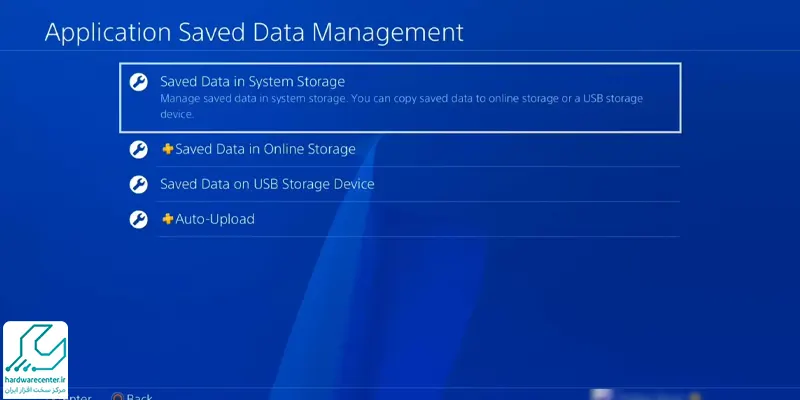
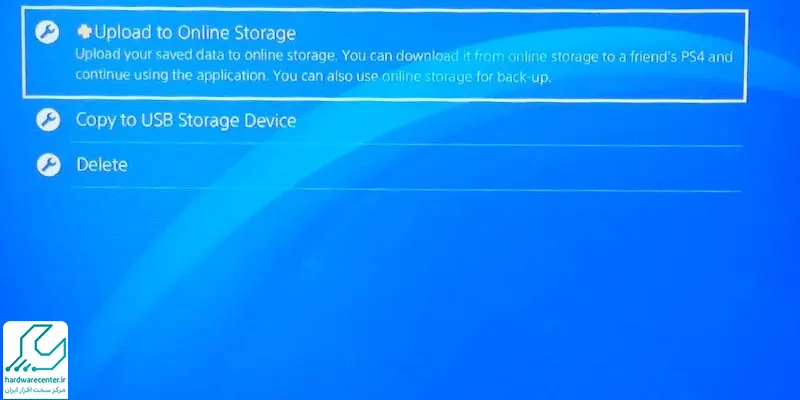
مرحله سوم: اکنون فایل های مورد نظر شما در فضای ابری وجود دارند. پس برای انتقال دیتا از PS4 به PS5 باید به پلی استیشن 5 دسترسی داشته باشید. به این منظور وارد قسمت Settings و بعد بخش Saved Data and Game/App Settings شوید. سپس روی گزینه Save Data (PS4) کلیک کنید. در نهایت نیز Cloud Storage را برگزینید.
پس از آن می توانید با توجه به حجم فضای موجود در حافظه کنسول اقدام به دانلود بازی ها کنید. به منظور چک کردن فایل های دانلود شده نیز وارد Settings و بعد بخش Storage شوید. در مرحله بعد گزینه Saved Data را انتخاب کنید تا به قسمت Console Storage دسترسی داشته باشید. با زدن روی PS4 Games ، امکان بررسی دانلودها وجود دارد.